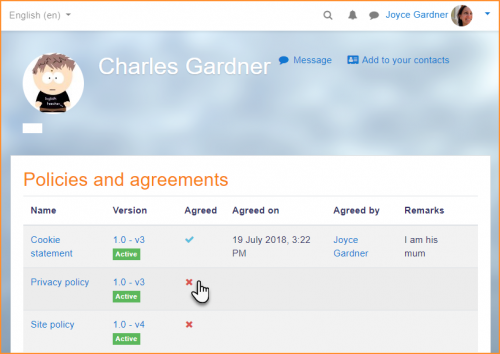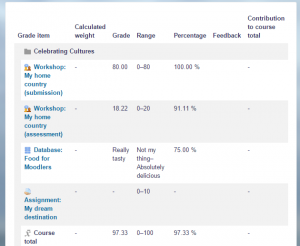「親ロール」の版間の差分
提供:MoodleDocs
Takayuki ISHIKAWA (トーク | 投稿記録) 細 (内容が古かったので、「ロールの設定」だけ英語版の内容に同期 (他の節は未作業)) |
Toshihiro KITA (トーク | 投稿記録) 編集の要約なし |
||
| 1行目: | 1行目: | ||
{{ロール}} | |||
'''親''' のロールは、親/メンター/チューターに、子供/メンティー/チューティーに関する活動レポート、評定、ブログエントリ、フォーラム投稿などの特定の情報を表示する許可を与えるために使用できます。 | |||
親のロールは、未成年の子供に代わってポリシーに同意することも許可される場合があります。子供に代わってポリシーに同意することに関するセクションを参照してください。 | |||
===新しいロールの作成=== | |||
#管理者として、 ''サイト管理 > ユーザ > パーミッション > ロールを定義する'' に移動し、"新しいロールを追加する" ボタンをクリックします。 | |||
#ロールまたはアーキタイプを使用するには、"ロールなし" を選択します。 | |||
#ロールに短い名前を付けます("親" などですが、家庭教師/メンターなど、適切な名前を付けることができます) | |||
#ロールにカスタムのフルネームを付けます("親" などですが、家庭教師/メンターなど、適切なものであれば何でもかまいません) | |||
#このロールが割り当てられる可能性のあるコンテクストタイプの下で、 '''ユーザ''' コンテクストを確認します。 | |||
'''コース''' の見出しの下の | |||
#[[Capabilities/moodle/user:viewdetails| moodle/user:viewdetails]]を ''許可'' に変更 - 学生のプロフィールにアクセスする | |||
# '''ユーザ''' の見出しの下の | |||
#[[Capabilities/moodle/user:viewdetails| moodle/user:viewalldetails]]を ''許可'' に変更 - 学生のプロフィールのすべての側面を表示する | |||
#次のケイパビリティのいずれか/すべてを ''許可'' | |||
#*[[Capabilities/moodle/user:readuserblogs| moodle/user:readuserblogs]] - 学生のブログエントリを読む | |||
#*[[Capabilities/moodle/user:readuserposts| moodle/user:readuserposts]] - 学生のフォーラム投稿を読む | |||
#*[[Capabilities/moodle/user:viewuseractivitiesreport| moodle/user:viewuseractivitiesreport]] - 学生の活動レポートと成績を表示する | |||
#*[[Capabilities/moodle/user:editprofile| moodle/user:editprofile]] - 学生のプロファイルを編集します | |||
#*[[Capabilities/tool/policy:acceptbehalf| tool/policy:acceptbehalf]]学生に代わってポリシーを受け入れるため。 | |||
#"このロールを作成する" ボタンをクリックします。 | |||
{| | |||
| [[File:CustomRole05.png | thumb |親ロールの設定]] | |||
| [[File:CustomRole06.png | thumb |親ロールへのケイパビリティの割り当て]] | |||
| [[File:CustomRole07.png | thumb |親ロールへの変更を保存する]] | |||
|} | |||
一部のパーミッションはすでに "許可" に設定されているか、ここで付与されているパーミッションがそのロールに必要なパーミッションではない可能性があります。この一連のパーミッションは、このロールにより、親のロールに割り当てられてから学生のロールにリンクされたすべてのユーザが、プロフィールを編集したり、その学生のブログを読んだりできるようにすることを意味します。 | |||
== | ==親を学生に割り当てる== | ||
'''サイト管理 ► ユーザ ► アカウント ► ユーザ一覧を表示する''' を介して、子のプロフィールページ全体にアクセスします | |||
*プロフィールを表示するには、子の名前をクリックしてください。 | |||
* 管理セクションで、プリファレンスをクリックします | |||
* ロールセクションで、このユーザのロールの割り当てをクリックします | |||
*単語をクリックして、割り当てるロール、つまり親を選択します。 | |||
*潜在的なユーザリストで親を選択し、追加ボタンを使用して既存のユーザリストに追加します。 | |||
{| | |||
| [[File:Parentroleassignroles.png | thumb | 500px | "このユーザに関連するロールを割り当てます"]] | |||
| [[File:choosingparent.png | thumb | 500px |親を学生に割り当てる]] | |||
|} | |||
この時点で、"ユーザにロールを割り当てる:" ページに戻ることができ、親の名前が "ロールを持つユーザ" 列に表示されていることを確認できます。 | |||
[[ | :'''注:''' 同じ親が複数の学生、兄弟、またはその他に割り当てられる場合があります。 | ||
===子に代わってポリシーに同意する=== | |||
親に[[Capabilities/tool/policy:acceptbehalf]]が与えられている場合は、次に、子のプロフィールをクリックし、ポリシーと同意リンクをクリックして、そこでのポリシーに同意します。 | |||
[[File:ParentConsent.png|center|thumb|500px]] | |||
===メンティーブロックの追加=== | |||
このブロックを追加して、親が子のプロフィールへのリンクを表示できるようにする必要があります。 | |||
*フロントページで、編集をオンにします。 | |||
*'''追加''' ブロックに移動し、[[メンティブロック]]を選択し、表示されたら、構成アイコンをクリックします。 | |||
*サイトのニーズに合わせて構成設定を編集します。完了したら、変更を保存してフロントページに戻ります。 | |||
{| | |||
| [[File:addmenteesblock.png | thumb |追加ブロックへのアクセス]] | |||
| [[File:configuringmenteesblock.png | thumb |構成値の設定]] | |||
|} | |||
===親が子の活動をどのように見ているか=== | |||
*メンティブロックが追加されると、親/メンターには、自分が担当する子供/メンティーへのリンクが表示されます。 | |||
*名前をクリックすると、そのユーザのプロフィールページに移動します。 | |||
*次に、"コースプロファイル"(ユーザが登録されているコースの名前)から選択します。 | |||
*評定はレポートセクションをクリックして表示できます | |||
*フォーラムの投稿などは、その他セクションのユーザのプロファイルから表示することもできます。 | |||
{| | |||
| [[File:MOParentRole01a.png | thumb |プロファイルのコース名をクリックしてください]] | |||
| [[File:MOParentRole02.png |thumb|のみ'''そして''' ]例えば、等級のために、項目を選択します] | |||
| [[File:MOParentRole03.png | thumb |コースの評定が表示されるようになりました]] | |||
|} | |||
*別のコースの活動を表示するには、親がクリックしてユーザのメインプロファイルに戻り、別のコースリンクを選択する必要があります。 | |||
==関連項目== | |||
* [http://www.youtube.com/watch?v=Gk_TRi_N00o Moodle2.0ビデオでの親のロール] | |||
* [[カスタムロールを作成する |カスタムロールを作成する]] | |||
* [https://moodle.org/mod/forum/discuss.php?d=389146#p1568758 メンターのロールの制限に関するフォーラムディスカッション] | |||
[[eu:Guraso_rola]] | |||
[[fr:Rôleparent]] | |||
[[de:Eltern-Rolle]] | |||
[[es:Rol paterno]] | |||
2021年3月5日 (金) 04:49時点における版
親 のロールは、親/メンター/チューターに、子供/メンティー/チューティーに関する活動レポート、評定、ブログエントリ、フォーラム投稿などの特定の情報を表示する許可を与えるために使用できます。
親のロールは、未成年の子供に代わってポリシーに同意することも許可される場合があります。子供に代わってポリシーに同意することに関するセクションを参照してください。
新しいロールの作成
- 管理者として、 サイト管理 > ユーザ > パーミッション > ロールを定義する に移動し、"新しいロールを追加する" ボタンをクリックします。
- ロールまたはアーキタイプを使用するには、"ロールなし" を選択します。
- ロールに短い名前を付けます("親" などですが、家庭教師/メンターなど、適切な名前を付けることができます)
- ロールにカスタムのフルネームを付けます("親" などですが、家庭教師/メンターなど、適切なものであれば何でもかまいません)
- このロールが割り当てられる可能性のあるコンテクストタイプの下で、 ユーザ コンテクストを確認します。
コース の見出しの下の
- moodle/user:viewdetailsを 許可 に変更 - 学生のプロフィールにアクセスする
- ユーザ の見出しの下の
- moodle/user:viewalldetailsを 許可 に変更 - 学生のプロフィールのすべての側面を表示する
- 次のケイパビリティのいずれか/すべてを 許可
- moodle/user:readuserblogs - 学生のブログエントリを読む
- moodle/user:readuserposts - 学生のフォーラム投稿を読む
- moodle/user:viewuseractivitiesreport - 学生の活動レポートと成績を表示する
- moodle/user:editprofile - 学生のプロファイルを編集します
- tool/policy:acceptbehalf学生に代わってポリシーを受け入れるため。
- "このロールを作成する" ボタンをクリックします。
一部のパーミッションはすでに "許可" に設定されているか、ここで付与されているパーミッションがそのロールに必要なパーミッションではない可能性があります。この一連のパーミッションは、このロールにより、親のロールに割り当てられてから学生のロールにリンクされたすべてのユーザが、プロフィールを編集したり、その学生のブログを読んだりできるようにすることを意味します。
親を学生に割り当てる
サイト管理 ► ユーザ ► アカウント ► ユーザ一覧を表示する を介して、子のプロフィールページ全体にアクセスします
- プロフィールを表示するには、子の名前をクリックしてください。
- 管理セクションで、プリファレンスをクリックします
- ロールセクションで、このユーザのロールの割り当てをクリックします
- 単語をクリックして、割り当てるロール、つまり親を選択します。
- 潜在的なユーザリストで親を選択し、追加ボタンを使用して既存のユーザリストに追加します。
この時点で、"ユーザにロールを割り当てる:" ページに戻ることができ、親の名前が "ロールを持つユーザ" 列に表示されていることを確認できます。
- 注: 同じ親が複数の学生、兄弟、またはその他に割り当てられる場合があります。
子に代わってポリシーに同意する
親にCapabilities/tool/policy:acceptbehalfが与えられている場合は、次に、子のプロフィールをクリックし、ポリシーと同意リンクをクリックして、そこでのポリシーに同意します。
メンティーブロックの追加
このブロックを追加して、親が子のプロフィールへのリンクを表示できるようにする必要があります。
- フロントページで、編集をオンにします。
- 追加 ブロックに移動し、メンティブロックを選択し、表示されたら、構成アイコンをクリックします。
- サイトのニーズに合わせて構成設定を編集します。完了したら、変更を保存してフロントページに戻ります。
親が子の活動をどのように見ているか
- メンティブロックが追加されると、親/メンターには、自分が担当する子供/メンティーへのリンクが表示されます。
- 名前をクリックすると、そのユーザのプロフィールページに移動します。
- 次に、"コースプロファイル"(ユーザが登録されているコースの名前)から選択します。
- 評定はレポートセクションをクリックして表示できます
- フォーラムの投稿などは、その他セクションのユーザのプロファイルから表示することもできます。
| [[File:MOParentRole02.png |thumb|のみそして ]例えば、等級のために、項目を選択します] |
- 別のコースの活動を表示するには、親がクリックしてユーザのメインプロファイルに戻り、別のコースリンクを選択する必要があります。